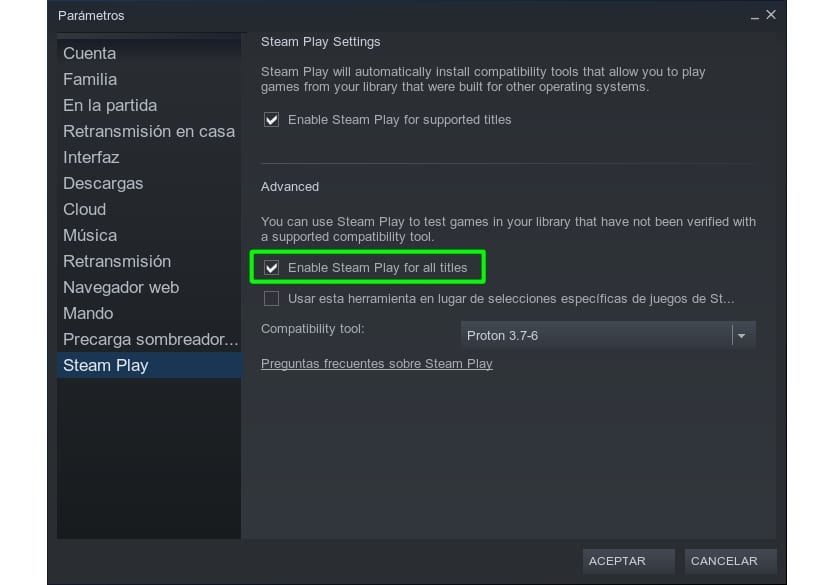
Valve ha compiuto grandi sforzi e ha fornito una moltitudine di strumenti e librerie per portare l'intrattenimento anche su Linux. Un decennio fa, se dicessi che eri un giocatore e usavi Linux per questo, potrebbero pensare che eri pazzo, a causa del numero limitato di videogiochi e della bassa qualità che avevano. Ma ora sono spuntati e si contano già a migliaia, superando anche quelli di macOS in numero e ovviamente la qualità ora è spettacolare.
Uno degli ultimi progetti di Valve è stato Steam Play, un client da cui giocare ai videogiochi dal nostro GNU / Linux, ma con il progetto di cui stiamo parlando hanno ottenuto di più, ed è integrare Wine in Steam Play con il nome Proton. Con questo non solo ti permette di essere in grado di giocare ai videogiochi nativi, ma sarai anche in grado di giocare a tutti i videogiochi Windows nativi aggiunti all'elenco.
Se ti chiedi come funziona, la verità è che Valve ha un file database chiamato ProtonDB con tutti i titoli disponibili sul tuo client Windows. Puoi vedere tutti i titoli con cui puoi giocare da Linux. Le categorie basate sulla funzionalità sono Platinum, Gold, Silver, Bronze e Broken. Se un gioco è Platinum, sarai in grado di giocare su Linux senza problemi, Gold funzionerà molto bene ma potrebbe aver bisogno di qualche ritocco, Silver funziona bene con alcuni piccoli problemi, Bronze potrebbe avere problemi un po 'più grandi e Broken non funziona.
Inoltre, se ti chiedi se possono aggiungere titoli di videogiochi a Steam Play diversi da quelli del negozio di Steam di Valve, come GoG, ecc., dovresti sapere che può anche essere fatto. Se vuoi sapere come puoi configurare tutto questo con Steam Play sulla tua distribuzione Linux, ti mostreremo come in LxA ...
Cos'è esattamente Proton?
da Proton non devi preoccuparti, Non è qualcosa con cui devi occuparti direttamente, lavorerai con il client Steam di Valve come al solito, ma integrando questo progetto al client, ti permetterà di giocare ai videogiochi che prima erano possibili solo su Windows.
Se leggi spesso LxA lo saprai già cos'è il protone, visto che abbiamo parlato molto di lui. Fondamentalmente è un livello di compatibilità sviluppato da Valve e open source per eseguire videogiochi Windows su Linux. È incluso nel client Steam Linux per impostazione predefinita, con un ampio elenco di titoli disponibili.
Proton non è stato creato da zero, ma hanno usato il vino come base. Cosa succede che Valve abbia migliorato detta base aggiungendo componenti aggiuntivi come DXVK, ovvero una libreria che traduce al volo le istruzioni dell'API grafica Direct3D in chiamate Vulkan. Ciò conferisce ai videogiochi la potenza di questa nuova API open source di cui abbiamo parlato così tanto.
Se vuoi vedere e studiare il codice sorgente de DXVK puoi farlo dalla sua pagina GitHub, e puoi anche fare lo stesso con il codice sorgente di Proton.
Ciò ha significato che se c'erano già migliaia di titoli di qualità da giocare in modo nativo su Linux, ora molti altri vengono aggiunti all'elenco per potenziare ulteriormente i giochi Linux.
Passaggi per installare Steam Play
I passaggi per essere in grado eseguire videogiochi nativi di Microsoft Windows su Linux sono:
- Installa il file client di vapore nella tua distribuzione
- Avvia Steam e poi vai su Impostazioni che appare in alto.
- Nelle opzioni che compaiono sul lato sinistro è necessario selezionare Account e quindi fare clic su MODIFICHE.
- Seleziona Steam Beta Update, accetta e scaricherà tutte le nuove funzionalità e il client si riavvierà.
- Ora nell'elenco Impostazioni apparirà un'opzione Steam Play dove dovresti andare.
- Abilita Steam Play per i titoli supportati e Steam Play per tutti i titoli e accetta.
- Ora puoi tornare alla schermata principale e cercare i titoli che desideri ottenere
- Il resto dei passaggi è lo stesso che faresti in Steam per qualsiasi videogioco ...
- E per divertirti!
Ottimo report, funziona perfettamente. Molte grazie.